Kodi nu funcționează: 5 cele mai comune motive (cu corecții)
Dacă întâmpinați probleme cu sistemul dvs. Kodi, totuși, puteți face câteva lucruri-cheie pentru a încerca să îl remediați. Primul lucru de făcut este pur și simplu să ieșiți din Kodi și să îl porniți din nou. Uneori, veți vedea sclipiri grafice minore sau veți întâmpina probleme de conexiune la rețea care pot fi rezolvate prin simpla repornire a programului în acest mod. Al doilea lucru pentru a încerca dacă acest lucru nu rezolvă problema dvs. este să reporniți dispozitivul pe care este instalat Kodi. Dacă există o problemă cu un software conflictual pe dispozitivul dvs., o repornire a dispozitivului o poate repara.

Dacă acești pași simpli nu vă ajută frustrarea, atunci este timpul să treceți la metode mai avansate pentru rezolvarea problemelor. Dacă aveți probleme în special cu un supliment, atunci ar trebui să încercați mai întâi să actualizați suplimentul, apoi să dezinstalați și să reinstalați suplimentul pentru a vedea dacă acest lucru vă ajută. Ocazional, s-ar putea să întâmpinați o problemă ca urmare a scăderii unui server - de exemplu, este posibil nu va putea să actualizeze un add-on dacă depozitul său a fost accesat de prea multe ori și a scăzut acum. Doar așteptați câteva ore sau o zi sau cam așa ar trebui să remedieze acest lucru, ca atunci când serverul revine, totul ar trebui să funcționeze din nou la fel de normal.
Dar dacă ați încercat toți acești pași evidenti pentru a remedia o problemă și încă nu funcționează, atunci ce ar trebui să faceți în continuare? Acest lucru îl vom cuprinde în articolul de astăzi, cu lista noastră de cele mai comune 5 motive pentru care Kodi nu funcționează și pași pentru modul de remediere a acestora.
30 de zile garanție înapoi
Ar trebui să utilizați un VPN pentru suplimente Kodi
Complementele neoficiale Kodi vă pot permite să faceți lucruri de genul transmite filme sau emisiuni TV gratuit, ceea ce este ilegal în majoritatea țărilor. Când utilizați o conexiune la internet nesigurată, ISP-ul dvs. poate vedea fiecare site pe care îl vizitați și pot vedea dacă transmiteți sau descărcați conținut. În cazul în care decid să verifice modul de utilizare a internetului dvs. și găsesc dovezi despre care vă transmit streaming sau descărcându-te, te-ar putea da afară din rețeaua lor sau chiar transmite detaliile la forțele de ordine pentru urmarire penala.
Pentru a vă păstra în siguranță atunci când utilizați suplimente, vă recomandăm să obțineți un VPN. Acest lucru vă poate păstra în siguranță prin criptarea tuturor datelor pe care dispozitivul dvs. le trimite pe internet, astfel încât niciuna ISP-ul dvs. și niciun alt observator nu pot vedea ce site-uri vizitați sau dacă ați transmis sau ați descărcat. criptarea asigură că utilizarea dvs. de internet este păstrată privată și vă protejează atunci când utilizați suplimente.

Furnizorul VPN pe care îl recomandăm utilizatorilor Kodi este IPVanish. Oferă conexiuni rapide fulger și criptare puternică de 256 biți pentru a vă păstra în siguranță, plus o politică fără logare pentru a vă proteja confidențialitatea. Veți avea acces la 850 de servere din 60 de țări diferite, iar software-ul poate fi instalat pe Windows, Mac, iOS și Android.
IPVanish oferă o garanție de returnare de 7 zile, ceea ce înseamnă că aveți o săptămână pentru a o testa fără riscuri. Vă rugăm să rețineți că Sugestii Addictive cititorii pot economisiți un masiv de 60% aici în planul anual IPVanish, reducând prețul lunar până la doar 4,87 USD / lună.
Top 5 Cele mai frecvente probleme Kodi și cum să le rezolvi
După ce am abordat problema securității, să trecem la detaliile celor mai comune motive pentru care Kodi nu mai funcționează și instrucțiuni despre cum să le remediem.
1. Kodi prăbușește sau are erori ciudate - instalați cea mai recentă versiune a software-ului
Dacă aveți probleme cu prăbușirea lui Kodi sau începeți să întâmpinați erori ciudate, cum ar fi cele grafice glitches sau caracteristici care nu mai funcționează, primul lucru pe care ar trebui să îl verificați este ce versiune de Kodi sunteți alergare. Pentru a verifica acest lucru, porniți de pe Kodi Ecranul de start apoi du-te la setări făcând clic pe pictograma care arată ca o roată. Apoi mergi la Informatii despre sistem.

Aceasta oferă un panou de informații despre sistemul dvs. Kodi. Căutați în partea dreaptă jos a ecranului și veți vedea Informații despre versiune. Aici puteți vedea că rulăm Kodi 17.4.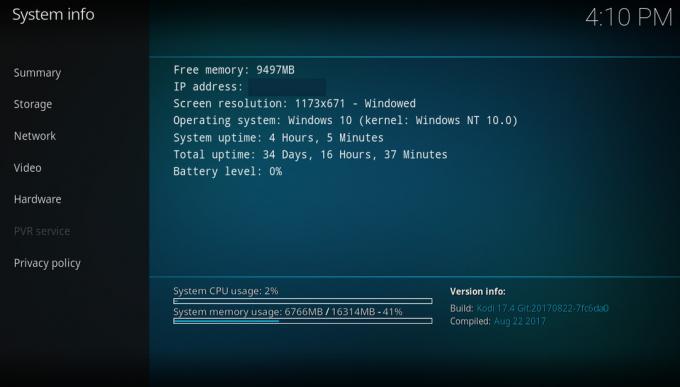
Acum, cea mai recentă versiune de Kodi disponibil este 17.6. Așadar, ar trebui să actualizăm acest sistem Kodi pentru a vedea dacă asta ne rezolvă problemele.
Din păcate, nu puteți actualiza automat Kodi la cea mai nouă versiune și nu puteți actualiza din software. Dar, în plus, este foarte ușor să actualizați software-ul manual. Accesați pagina oficială de descărcări Kodi la: https://kodi.tv/download și defilați în jos spre Alege arma secțiune.

Faceți clic pe orice sistem de operare pe care îl utilizați - în acest caz, vom alege Windows. Acum selectați Instalator (32 biți) din popup.
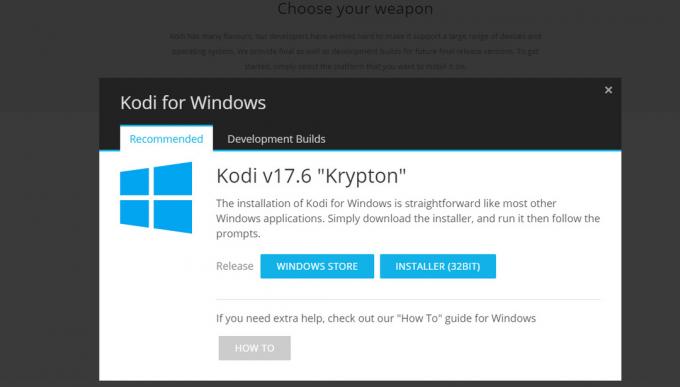
Aceasta va descărca cea mai recentă versiune a programului de instalare Kodi ca fișier .exe. După ce fișierul a terminat descărcarea, rulați-l și parcurgeți instalarea conform instrucțiunilor de pe ecran. Acest lucru va actualiza compilarea Kodi fără a pierde niciun fișier media, setări sau suplimente.
Este atât de ușor să actualizați Kodi încât merită să instalați noi actualizări de fiecare dată când acestea devin disponibile. Aceste actualizări adaugă noi funcții și îmbunătățesc performanțele, precum și corecția problemelor de securitate pe măsură ce apar. Puteți afla despre noile versiuni Kodi, urmărind pagina News https://kodi.tv/blog.
2. Kodi este prea lent - Ștergeți accesorii și depozitări neutilizate
O altă problemă comună cu Kodi este că, în timp, va începe să devină lent pentru a răspunde și a se simți lent atunci când încercați să o operați. Acest lucru se poate întâmpla deoarece aveți prea multe suplimente sau depozite instalate. Unele suplimente și depozite se actualizează automat de fiecare dată când porniți Kodi, deci dacă aveți sute de suplimente sau depozite instalate, atunci sute de operații trebuie să fie rulate în fundal atunci când încercați să utilizați Kodi. Evident, acest lucru poate încetini sistemul dumneavoastră considerabil.
Pentru a accelera Kodi, puteți șterge suplimente sau depozite pe care nu le mai utilizați. Este, de asemenea, o idee bună să ștergeți suplimente vechi și depozite care au încetat să funcționeze, pentru a fi siguri că companiile lipsite de scrupule nu pot avea acces la sistemul dvs. achiziționând numele de domeniu existente anterior arhive. În timp ce efectuați acest lucru, puteți șterge, de asemenea, surse vechi pe care nu le mai utilizați pentru a menține totul îngrijit.
Iată cum puteți șterge suplimentele:
- Începeți Kodi Ecranul de start
- Mergi la Add-on-uri
- Apasă pe pictograma care arată ca o cutie deschisă
- Mergi la Complementele mele
- Mergi la Toate

- Aceasta vă va arăta o listă masivă cu toate suplimentele dvs. Pentru a șterge una, faceți clic dreapta pe ea sau apăsați tasta c
- Acum faceți clic pe informație

- Click pe Dezinstalați din meniul din partea de jos

- Clic da a confirma
- Aceasta șterge suplimentul din sistem
Iată cum puteți șterge depozitele:
- Începeți Kodi Ecranul de start
- Mergi la Add-on-uri
- Apasă pe pictograma care arată ca o cutie deschisă
- Mergi la Complementele mele

- Mergi la Depozitul suplimentar

- Aceasta vă va arăta o listă cu toate depozitele. Pentru a șterge una, faceți clic dreapta pe ea sau apăsați tasta c
- Acum faceți clic pe informație
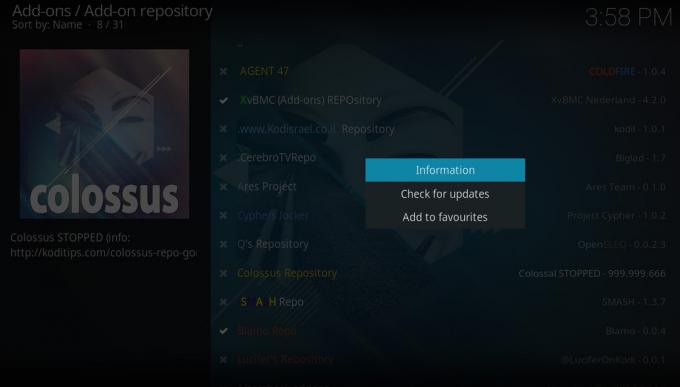
- Click pe Dezinstalați din meniul din partea de jos

- Clic da a confirma
- Aceasta șterge depozitul din sistem
Iată cum puteți șterge surse:
- Începeți Kodi Ecranul de start
- Mergi la Setări făcând clic pe pictograma cog
- Mergi la Manager de fișiere

- Găsiți sursa pe care doriți să o eliminați și faceți clic dreapta pe ea sau apăsați tasta c
- Astfel apare meniul contextual. Click pe Eliminați sursa
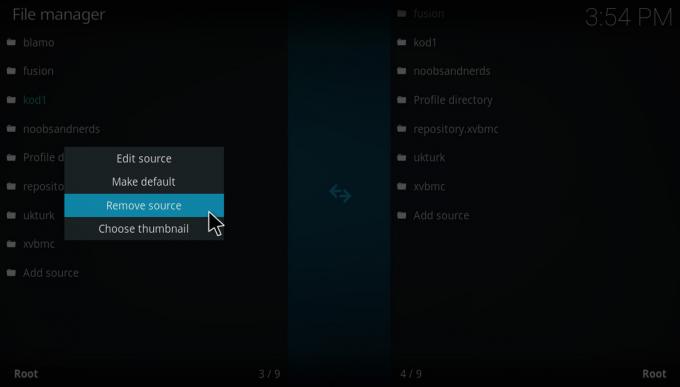
- Alege da a confirma
- Acum sursa este eliminată din sistemul dvs.
3. Kodi preia prea mult spațiu pe hard disk - Încercați să goliți memoria cache și miniaturile
Dacă aveți Kodi instalat pe hardware limitat, cum ar fi un Firestick sau un alt dispozitiv Android mic, s-ar putea să vă confruntați cu Kodi ocupând prea mult spațiu pe hard disk. Chiar dacă nu includeți fișierele media pe hard disk, doar software-ul Kodi în sine poate rula mai multe gigabyte de stocare necesare. Și pe un dispozitiv mic, acest lucru poate cauza probleme atunci când încercați să instalați suplimente noi sau să descărcați conținut nou.
O modalitate de a remedia acest lucru astfel încât Kodi să ocupe mai puțin spațiu este ștergând memoria cache și miniaturile din sistemul dvs. Ștergerea memoriei cache șterge fișierele temporare care sunt stocate pe dispozitiv ca parte a unei funcționări normale - iar aceasta poate fi o modalitate utilă de a repara suplimentele care sunt redate. Miniaturile sunt fișierele de imagine pe care le vedeți pentru copertele filmelor, emisiilor TV și albumelor. Aceste miniaturi sunt descărcate pe hard disk, astfel încât atunci când navigați prin Kodi, coperta de pe media este afișată imediat și nu trebuie să așteptați să se descarce. Acest lucru este plăcut, dar dacă parcurgeți multe suplimente sau priviți o mulțime de materiale media, miniaturile dvs. pot ocupa cu ușurință un gigabyte sau mai mult spațiu.
Nu există o modalitate simplă de a șterge memoria cache din Kodi, dar, din fericire, există un instrument care vă va ajuta în acest sens. Set de instrumente Indigo suplimentul are o mulțime de instrumente de întreținere incluse în el pe care le puteți utiliza pentru a vă șterge memoria cache și a șterge miniaturile, ceea ce va reduce cantitatea de spațiu pe hard disk pe care Kodi îl ocupă.
Iată cum se instalează Indigo și se folosește pentru a șterge memoria cache și a-ți șterge miniaturile:
- Începeți Kodi Ecranul de start
- Găsi setări pictograma care arată ca o roată, apoi du-te la Manager de fișiere
- Click pe Adăugați sursa
- Faceți clic pe caseta în care scrie
- Introduceți această adresă URL: http://fusion.tvaddons.co Asigurați-vă că includeți http: // și introduceți-l corect sau nu va funcționa
- Dați sursei un nume, cum ar fi fuziune
- Clic O.K
- Du-te înapoi la al tău Ecranul de start
- Click pe Add-on-uri
- Faceți clic pe pictograma care arată ca Cutie deschisa
- Click pe Instalați din fișierul zip
- Click pe fuziune, apoi Kodi-operațiuni repo, apoi Engleză, apoi repository.xmbchub-3.0.0.zip
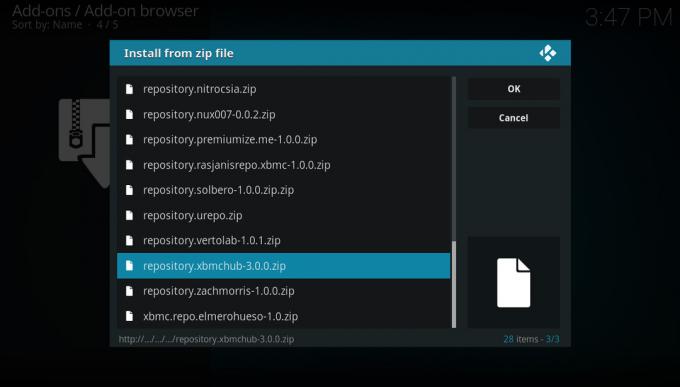
-
Aștepta pentru un moment și veți vedea o notificare după ce sursa a fost instalată

- Click pe Instalați din depozit
- Click pe Repositoriu suplimentar TVADDONS.CO
- Click pe Completarea programelor
- Mergi la Indigo și faceți clic pe ea
- Se va deschide un ecran care descrie suplimentul. Selectați Instalare din meniul din partea de jos
-
Aștepta pentru o clipă și veți vedea o notificare după ce complementul a fost instalat

- Acum du-te înapoi la ecranul de acasă
- Mergi la Add-on-uri
- Mergi la Completarea programelor
- Click pe Indigo
- Mergi la Instrumente de întreținere

- Click pe Ștergeți memoria cache

- Veți vedea un avertisment de confirmare care vă solicită dacă doriți să ștergeți memoria cache. Click pe clar
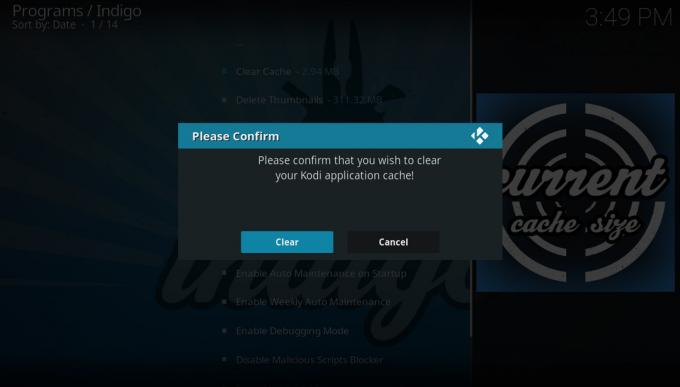
- După finalizarea acestui lucru, veți vedea o confirmare și apăsați O.K
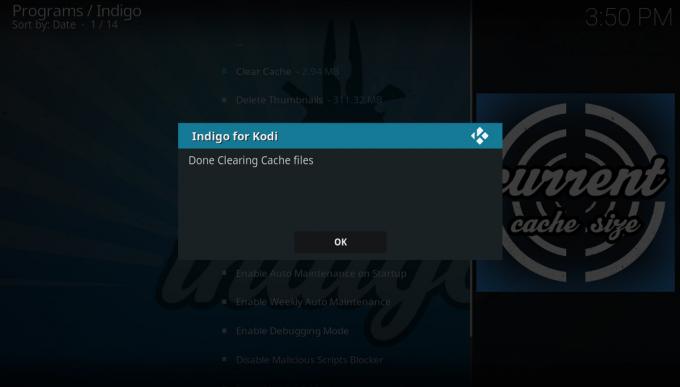
- În timp ce sunteți aici, puteți șterge și miniaturile. Pentru a face acest lucru, faceți clic pe Ștergeți Miniaturi apoi apăsați da a confirma
- Acest lucru va reseta unele suplimente și va elibera, de asemenea, puțin spațiu pe hard disk
4. Creează opriri de lucru - Ștergeți Construirea și instalați-vă manualul manual
Construcțiile sunt o modalitate populară pentru noii utilizatori de a începe cu Kodi. Acestea sunt un pachet care conține un sistem Kodi preconfigurat, cu skinuri noi, setări modificate și o mulțime de suplimente deja instalate. Aceasta înseamnă că este rapid și ușor să configurați un nou sistem Kodi folosind o compilare. Cu toate acestea, am mai vorbit până acum unele dintre problemele cu utilizarea unui Kodi build. Una dintre cele mai mari probleme este că te bazezi pe creatorul construirii pentru a menține totul actualizat, dar cel mai mult creatorii construiți nu au răbdare să efectueze actualizări și să întrețină lucrările lor mai mult de câțiva luni.
Dacă utilizați o compilare și încetează să funcționeze brusc sau dacă un anumit add-on nu mai funcționează, acest lucru este probabil cauzat de lipsa actualizărilor. Puteți încerca să actualizați manual unele suplimente și să vedeți dacă acest lucru vă ajută, dar adesea, compilările nu includ depozitele necesare pentru suplimentele lor, astfel încât să nu le puteți actualiza. Dacă construirea ta nu mai funcționează, cel mai bun lucru este să faci ștergeți complet construirea și să creezi de la zero propria ta configurație Kodi. Acest lucru poate suna enervant și poate fi destul de multă muncă pentru a obține suplimente, skins și setări, așa cum doriți, dar va fi o modalitate excelentă de a afla despre Kodi și vei fi mult mai încrezător în rezolvarea problemelor cu sistemul tău în viitor.
Cel mai simplu mod de a șterge o compilare este să efectuați o resetare din fabrică, așadar consultați secțiunea următoare pentru instrucțiuni complete despre cum să faceți asta.
5. Dacă nimic altceva nu funcționează - efectuați o restaurare din fabrică
Dacă ați încercat fiecare soluție la care vă puteți gândi, de la repornirea Kodi până la dezinstalarea și reinstalarea tuturor suplimentelor și revenind setările la valorile prestabilite ale acestora, atunci cel mai bun mod de a repara un sistem Kodi supărător este să efectuați o fabrică completă restabili. Acest lucru va readuce totul în Kodi la modul în care a fost când l-ați instalat prima dată - ștergând toate setările, suplimentele și datele. Rețineți că dacă aveți fișiere media pe hard disk, cum ar fi o colecție de filme, atunci efectuarea unei resetări pe Kodi nu va șterge aceste fișiere. Cu toate acestea, va șterge legăturile către fișierele din biblioteca Kodi, așa că va trebui să le adăugați înapoi la biblioteca dvs. după ce resetarea va fi finalizată.
O restaurare este, în mod evident, o mare schimbare și va trebui să vă configurați sistemul Kodi și să reinstalați toate suplimentele după aceea. Dar acest lucru este util atunci când aveți probleme cu Kodi, deoarece puteți vedea ce supliment sau setare anume provoacă problema.
Vom folosi setul de instrumente Indigo pentru a efectua o resetare completă pe Kodi. Iată cum se face acest lucru:
- Începeți Kodi Ecranul de start
- Găsi setări pictograma care arată ca o roată, apoi du-te la Manager de fișiere
- Click pe Adăugați sursa
- Faceți clic pe caseta în care scrie
- Introduceți această adresă URL: http://fusion.tvaddons.co Asigurați-vă că includeți http: // și introduceți-l corect sau nu va funcționa
- Dați sursei un nume, cum ar fi fuziune
- Clic O.K
- Du-te înapoi la al tău Ecranul de start
- Click pe Add-on-uri
- Faceți clic pe pictograma care arată ca Cutie deschisa
- Click pe Instalați din fișierul zip
- Click pe fuziune, apoi Kodi-operațiuni repo, apoi Engleză, apoi repository.xmbchub-3.0.0.zip
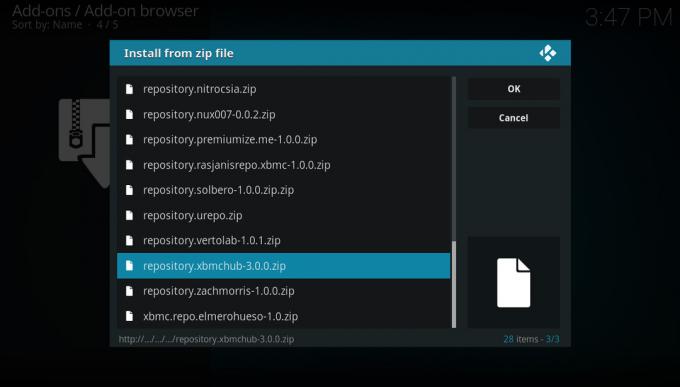
-
Aștepta pentru un moment și veți vedea o notificare după ce sursa a fost instalată

- Click pe Instalați din depozit
- Click pe Repositoriu suplimentar TVADDONS.CO
- Click pe Completarea programelor
- Mergi la Indigo și faceți clic pe ea
- Se va deschide un ecran care descrie suplimentul. Selectați Instalare din meniul din partea de jos
-
Aștepta pentru o clipă și veți vedea o notificare după ce complementul a fost instalat

- Acum du-te înapoi la ecranul de acasă
- Mergi la Add-on-uri
- Mergi la Completarea programelor
- Click pe Indigo
- (Opțional) Vă puteți salva configurația curentă folosind Backup / Restore funcţie. Cu toate acestea, dacă sistemul dvs. Kodi nu funcționează, atunci nici o copie de rezervă pe care o folosiți nu va funcționa. Deci, puteți sări peste acest pas dacă doriți un început nou

- Acum, pentru a începe procesul de restaurare, faceți clic pe Restaurare fabrică

- Vi se va solicita confirmarea că doriți să efectuați o restaurare din fabrică. Click pe da
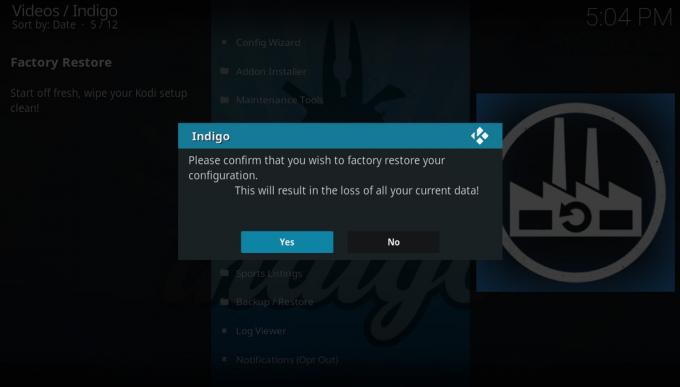
- Procesul de restaurare va începe. După ce este complet, veți avea o versiune nouă și proaspătă de Kodi din care să lucreze
Concluzie
V-am arătat unele dintre cele mai frecvente probleme cu Kodi și cum să le rezolvați. Este o idee bună să faceți o întreținere regulată a sistemului dvs. Kodi pentru a menține funcționarea cât mai bine posibil, așa că acest lucru ar trebui include efectuarea actualizărilor periodice, ștergerea suplimentelor vechi și a depozitelor pe care nu le mai utilizați și luarea copiilor de rezervă dacă aveți nevoie lor. Setul de instrumente Indigo este extrem de util pentru îndeplinirea acestor funcții de întreținere și pentru alte instrumente pentru a rezolva probleme precum ștergerea memoriei cache sau efectuarea unei resetări din fabrică.
Sperăm că acest ghid v-a ajutat dacă aveți probleme cu Kodi! Dacă întâmpinați o altă problemă cu Kodi și nu știți cum să o remediați, atunci lăsați-ne un comentariu mai jos și este posibil ca comunitatea noastră să vă ajute.
Căutare
Postări Recente
Produs suplimentar Made in Canada IPTV - Cum se instalează și se folosește
Deși numele său poate fi înșelător, suplimentul Made in Canada IPTV...
Urmăriți F1 Live pe Kodi: Cele mai bune suplimente pentru a urmări online Formula 1
Când ai nevoie de viteză, există un singur lucru care îl poate sati...
Cele mai bune suplimente pentru operațiuni de săpun pe Kodi
Telenovelele de zi sunt unele dintre cele mai îndelungate programe ...



